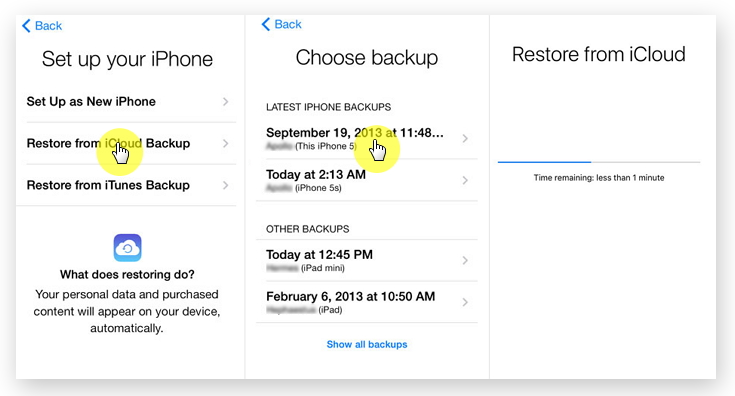Viktiga anmärkningar i din iPhone 8 / X / XR / 11/12/13 har av misstag raderats? Och en del av din vän sa att det är omöjligt att återhämta sig. Vänta. Känn dig inte deprimerad. För här är de goda nyheterna. Det finns fortfarande några bra metoder för att återställa dina anteckningar från iPhone 8 / X / XR / 11/12/13.
Problemanalys:
Med populariteten och bekvämligheten hos mobiltelefoner har användningen av mobiltelefoner för att göra anteckningar blivit en trend. Och till skillnad från att anteckna med en penna kan anteckningar med en mobiltelefon inte bara spara papper och uppnå miljöskyddsmål utan också göra det möjligt för oss att ta anteckningar när som helst.
Men på samma sätt har allting två sidor. Det är bekvämt att använda din iPhone 8 / X / XR / 11/12/13 för att ta anteckningar, men det är fortfarande lättare att förlora ditt datum i telefonen på grund av felaktiga funktioner eller fel i mobiltelefonsystemet.
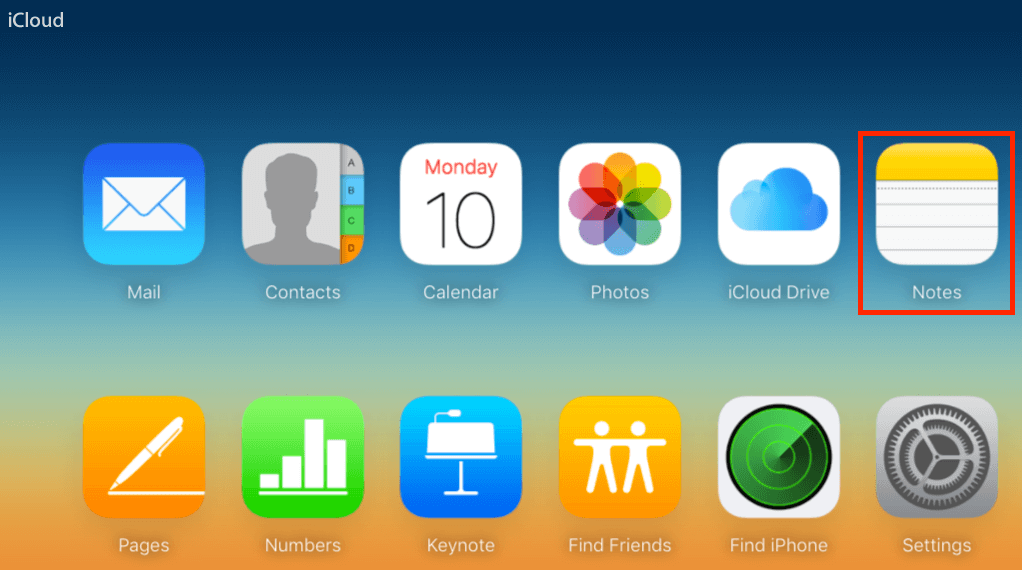
Så när dina anteckningar av misstag raderas är du angelägen om att få tillbaka dessa viktiga anteckningar. Är det möjligt? Självklart! Här är fyra sätt att hjälpa dig att återställa anteckningar från iPhone 8 / X / XR / 11/12/13 steg för steg från två punkter, säkerhetskopiering eller inte.
Metodskiss :
Del 1, : Återställ anteckningar utan säkerhetskopiering
Metod 1 :Återställ anteckningar från iPhone 8 / X / XR / 11/12/13 i nyligen borttagen folde
Metod 2: Återställ anteckningar från iPhone 8 / X / XR / 11/12/13 genom att använda iPhone Date Recovery
Del 2: Återställ anteckningar från säkerhetskopia
Metod 3 :Återställ anteckningar från iPhone 8 / X / XR / 11/12/13 med iTunes Backup
Metod 4: Återställ anteckningar från iPhone 8 / X / XR / 11/12/13 med iCloud Backup
Del 1, : Återställ anteckningar utan säkerhetskopiering
Om din iPhone inte säkerhetskopieras bör du känna dig orolig, men följande två metoder kan ta bort dina problem. Titta ner för att hitta svaret.
Metod 1 : Återställ anteckningar från iPhone 8 / X / XR / 11/12/13 i nyligen borttagen mapp.
När du av misstag raderar dina iPhone-anteckningar är det första effektivaste sättet att gå till den nyligen raderade mappen. Men villkoret är att du använder iOS 11 (inklusive iOS 14) innan Notes-applikationen visas. Den här mappen är vad som kan användas för att återställa raderade anteckningar. Vänligen notera! Raderade anteckningar kan bara spara 30 dagar här. Efter 30 dagar raderas de raderade anteckningarna permanent.
Så om enheten du använder uppdateras till iOS 11 och dina anteckningar raderas inom 30 dagar är den här metoden enkel och snabb.
Steg 1: Öppna Notes-applikationen på din iPhone 8 / X / XR / 11/12/13 och hitta den nyligen raderade mappen.
Steg 2: Klicka på knappen "Redigera" i det övre högra hörnet.
Steg 3: Välj sedan anteckningarna du vill återställa.
Steg 4: Välj sedan en mapp och spara de återställda anteckningarna inuti.
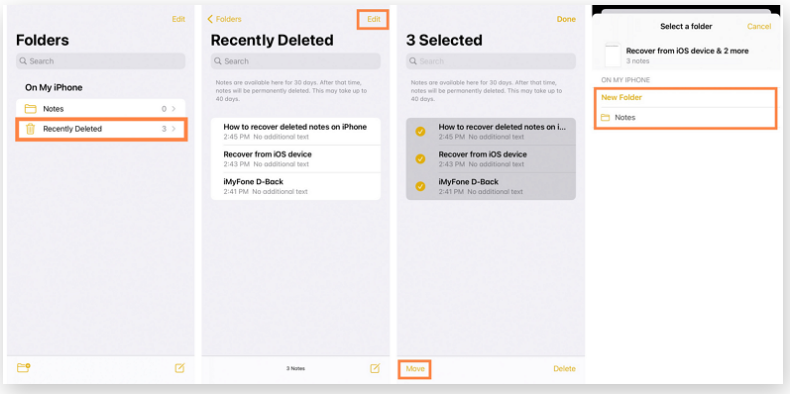
Metod 2: Återställ anteckningar från iPhone 8 / X / XR / 11/12/13 genom att använda iPhone Date Recovery. (Rekommenderas)
Varför iPhone Date Recovery rekommenderades så. Eftersom det är säkerhet och högeffektivt. För din bättre behärskare av programvaran är en kort introduktion nödvändig. Viktigast, det kan återställa dina anteckningar från iPhone 8 / X / XR / 11/12/13 direkt utan säkerhetskopiering av ditt iPhone-datum.
iPhone Data Recovery är en programvara som säkert kan återställa förlorade iPhone / iPad / iPod-data från enhet, iTunes och iCloud-säkerhetskopiering, fixa trasiga iPhone / iPad / iPod-system enkelt och professionellt, säkerhetskopiera alla iPhone / iPad / iPod-data och återställa data till iOS-enhet / PC och kompatibel med alla gamla och nya iPhone / iPad / iPod-enheter.
Det är allt? Självklart inte.
1. Som ledare för industrin för återvinning av personuppgifter, erbjuder iPhone Data Recovery tre lägen för dataåterställning för iPhone för att säkerställa den högsta dataåterställningshastigheten för iPhone. Det kan inte bara återställa data från iPhone / iPad / iPod direkt utan också selektivt extrahera data från iCloud och iTunes backup-filer.
2 För de vanligaste iOS-användarna låter iPhone Data Recovery på iPhone som en mycket skicklig uppgift. Nu har iPhone Data Recovery slutfört uppgiften som alla kan hantera. Att ta tillbaka dina värdefulla data har aldrig varit så enkelt.
Steg 1: Ladda ner och installera iPhone Date Recovery-programvaran på din dator och öppna programmet.

Steg 2: Länka sedan iPhone 8 / X / 11/12/13 till datorn med en USB-kabel.

Steg 3: Klicka på "återställ från IOS-enhet" på hemsidan. Och då börjar programvaran att skanna hela din iPhone 8 / X / 11/12/13 automatiskt.

Steg 4: Välj slutligen anteckningen som du vill lagra och klicka på "återställ" för att starta din återställningsprocess.

Del 2: Återställ anteckningar från säkerhetskopiering
När som helst ska jag berätta hur användbart det är att säkerhetskopiera din telefon regelbundet. så om din iPhone 8 / X / 11/12/13 Date har säkerhetskopierats i förväg. Återskapa anteckningar från iPhone 8 / X / XR / 11/12/13 återhämtning var en bit kaka.
Metod 3 : Återställ anteckningar från iPhone 8 / X / XR / 11/12/13 med iTunes Backup
Om du använder iTunes regelbundet för att säkerhetskopiera dina data har de raderade anteckningarna säkerhetskopierats och du kan försöka använda iTunes Backup för att återställa dina anteckningar. Men med den här metoden är en nackdel att du inte kan förhandsgranska säkerhetskopieringsdata, så du vet inte om du återställer de data du vill ha.
Steg 1: Anslut din iPhone 8 / X / XR / 11/12/13 till din dator.
Steg 2: Slå sedan på iTunes på din dator och synkronisera din enhet.
Steg 3: Klicka på "Återställ säkerhetskopia" i din senaste iTunes-säkerhetskopia.
Rätt, det är gjort, helt enkelt rätt.
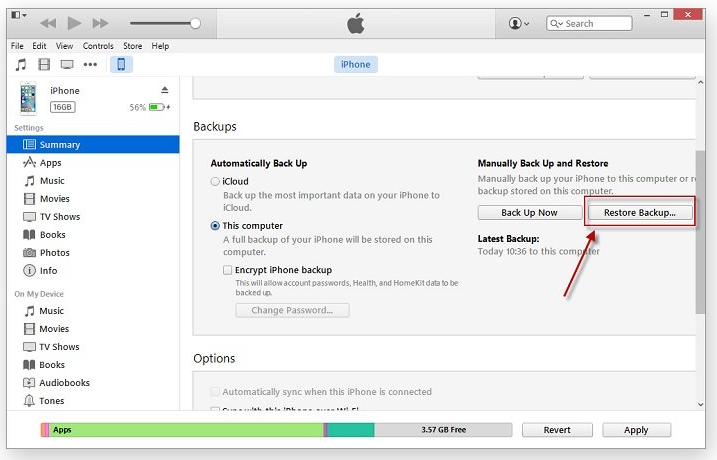
Metod 4: Återställ anteckningar från iPhone 8 / X / XR / 11/12/13 med iCloud Backup
iCloud är utan tvekan en av de officiella programvarorna för säkerhetskopiering för iPhone-användare, om du är van vid att använda iCloud för att säkerhetskopiera dina data kan du på liknande sätt återställa dina anteckningar med iCloud Backup. Men den största nackdelen med att använda den här metoden är att du måste radera dina inställningar och starta om enheten, vilket kan utsätta din enhet för risken för dataförlust.
Steg 1: Klicka på "Inställningar" i din iPhone 8 / X / XR / 11/12/13 och klicka på "allmänna" alternativ.
Steg 2: Klicka på "återställ", sedan måste du välja "radera allt innehåll och alla inställningar" bland de många alternativen.
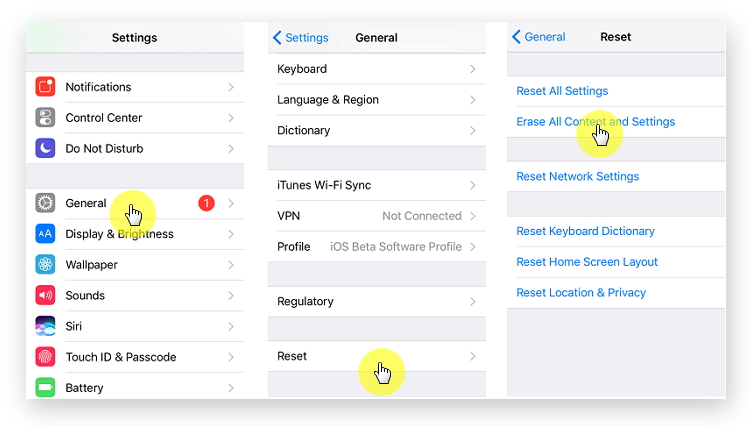
Steg 3: Klicka sedan på återställ från iCloud Backup. Du måste logga in på ditt iPhone-konto, naturligtvis måste det vara detsamma som vid säkerhetskopiering.
Steg 4: Välj sedan mappen som innehåller dina raderade anteckningar i listan och klicka på återställ.